Usluge udaljene radne površine uzrokuju visoki CPU u sustavu Windows 11/10
Ako primijetite visoku potrošnju CPU-a od strane dwm.exe(high CPU usage by dwm.exe) kada koristite aplikaciju Povećalo(use the Magnifier app) putem RDP (Remote Desktop Protocol) veze s računalom sa Windows 11/10 , onda vam ovaj post treba pomoći. U ovom ćemo postu identificirati potencijalni uzrok ovog problema, kao i ponuditi rješenje koje možete pokušati ublažiti.
Pogledajmo tipičan scenarij u kojem se možete susresti s ovim problemom visoke potrošnje CPU-a .(high CPU usage)
Kada koristite aplikaciju Magnifier na udaljenom računalu sa sustavom Windows(Windows) 10 putem sesije Remote Desktop Protocol ( RDP ), upotreba (RDP)CPU -a procesa dwm.exe raste. To se događa kada je izglađivanje omogućeno(smoothing is enabled) u povećalu(Magnifier) . Ova je značajka omogućena prema zadanim postavkama u sustavu Windows 10(Windows 10) .
Naišli ste na ovaj problem jer RDP koristi softverski renderer. Softverski renderer koristi CPU za pokretanje grafičkih naredbi.
Aplikacija Povećalo(Magnifier) uzrokuje veliku upotrebu CPU -a u RDP vezi
Kada koristite aplikaciju Povećalo(Magnifier) putem RDP veze u Windows 11/10 i ako to uzrokuje veliku upotrebu CPU -a dwm.exe, možete slijediti upute propisane u nastavku da biste riješili problem.
Windows 11

Ako usluge udaljene radne površine(Remote Desktop Services) uzrokuju visoki CPU(High CPU) kada koristite povećalo(Magnifier) u sustavu Windows 11(Windows 11) :
- Otvorite postavke sustava Windows 11
- Otvorite postavke pristupačnosti
- Na desnoj strani kliknite na Povećalo(Magnifier)
- Pronađite postavke izgleda
- Prebacite klizač na Isključeno za glatke rubove slika i teksta(Smooth edges of images and text) .
Windows 10
Da biste poboljšali performanse, onemogućite zaglađivanje u aplikaciji Windows 10 Magnifier .
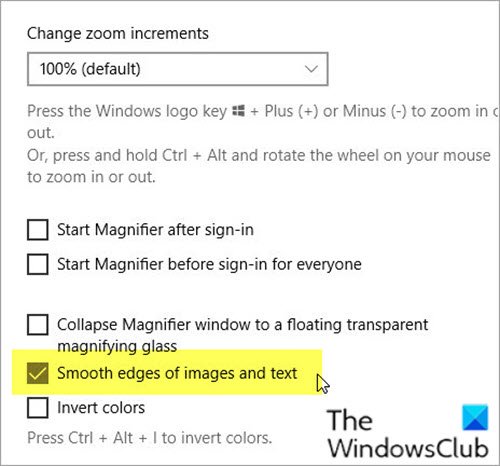
Evo kako:
- Pritisnite tipku Windows + I da biste otvorili aplikaciju Postavke(open the Settings app) .
- Odaberite Jednostavnost pristupa .(Ease of Access.)
- Odaberite Povećalo.(Magnifier.)
- Sada poništite potvrdni okvir Glatke rubove slika i teksta .(Smooth edges of images and text)
- Izađite iz aplikacije Postavke.
Nakon što dovršite ovu radnju, velika upotreba CPU-a od strane dwm.exe(high CPU usage by dwm.exe) kada koristite aplikaciju Magnifier putem RDP ( Protokol udaljene radne površine(Remote Desktop Protocol) ) veze s računalom sa Windows 11/10 , trebala bi biti riješena.
Upravitelj prozora radne površine (dwm.exe)
Desktop Window Manager ( DWM , ranije Desktop Compositing Engine ili DCE ) je upravitelj prozora u Windows 11/10 koji omogućuje korištenje hardverskog ubrzanja za renderiranje grafičkog korisničkog sučelja sustava Windows . DWM.exe prikazuje sve te vizualne efekte u sustavu Windows(Windows) kao što su prozirni prozori, sličice programske trake uživo, preklopnik prozora Flip3D Alt-tab , pa čak i podrška za monitor visoke razlučivosti.
Related posts
Popravite aplikaciju usluge i kontroler Visoka upotreba procesora u sustavu Windows 11/10
Povećajte broj veza s udaljenom radnom površinom u sustavu Windows 11/10
Stvorite prečac za vezu s udaljenom radnom površinom u sustavu Windows 11/10
Udaljena radna površina ne može se povezati s udaljenim računalom u sustavu Windows 11/10
Fix Remote Desktop ne može pronaći pogrešku računala u sustavu Windows 11/10
Kako dodati postavke u kontekstni izbornik radne površine u sustavu Windows 11/10
Kako stvoriti dijaprojekciju pozadine radne površine u sustavu Windows 11/10
Kako koristiti udaljenu radnu površinu (RDP) u sustavu Windows 11/10 Home
Kartica Udaljena radna površina u RDWEB-u nedostaje pregledniku Edge u sustavu Windows 10
Microsoft Office Click-To-Run Visoka upotreba CPU-a u sustavu Windows 11/10
Popravite veliku upotrebu CPU-a od strane XboxStat.exe u sustavu Windows 11/10
Windows tipka je zapela nakon prebacivanja sa sesije udaljene radne površine
Kako omogućiti i koristiti vezu s udaljenom radnom površinom u sustavu Windows 11/10
Uklonite unose povijesti iz veze s udaljenom radnom površinom u sustavu Windows 11
Povežite se na Windows računalo iz Ubuntua pomoću veze s udaljenom radnom površinom
Pogreška pri pozivu udaljene procedure tijekom korištenja DISM-a u sustavu Windows 11/10
Da biste se prijavili na daljinu, morate se prijaviti putem usluga udaljene radne površine
Grupna pravila u pozadini radne površine ne primjenjuju se u sustavu Windows 11/10
Popravite PowerShell koji uzrokuje veliku upotrebu CPU-a u sustavu Windows 11/10
NoMachine je besplatan i prenosiv alat za udaljenu radnu površinu za Windows PC
